Delamo s sklopi ščetk v Photoshopu
Vsak aktiven uporabnik programa Adobe Photoshop CS6 prej ali slej, če ne potreba, nato pa želja po novih kompletih ščetk. Na internetu obstaja možnost, da najdete veliko izvirnih kompletov s ščetkami v prostem dostopu ali za nominalno plačilo, vendar ob koncu nalaganja najdenega paketa na namizje mnogi ljudje zmedejo zaradi pomanjkanja znanja o načinu nameščanja ščetk v Photoshopu. Poglejmo si podrobneje to vprašanje.
Najprej, potem ko je prenos končan, dajte datoteko, kjer vam bo z njim v pomoč: na namizje ali prazno prazno mapo. V prihodnosti je smiselno organizirati ločeno "knjižnico ščetk", v kateri jih lahko razvrstite po namenu in brez težav uporabite. Prenesena datoteka mora imeti razširitev ABR-ja .
Naslednji korak je začetek Photoshopa in ustvarjanje novega dokumenta z poljubnimi parametri.
Potem morate izbrati orodje Brush .

Nato pojdite na paleto ščetk in kliknite na majhno orodje v zgornjem desnem kotu. Odprlo se bo obsežen meni z nalogami.
Skupina nalog, ki jih potrebujemo: Obnovi, naloži, shrani in zamenja ščetke .
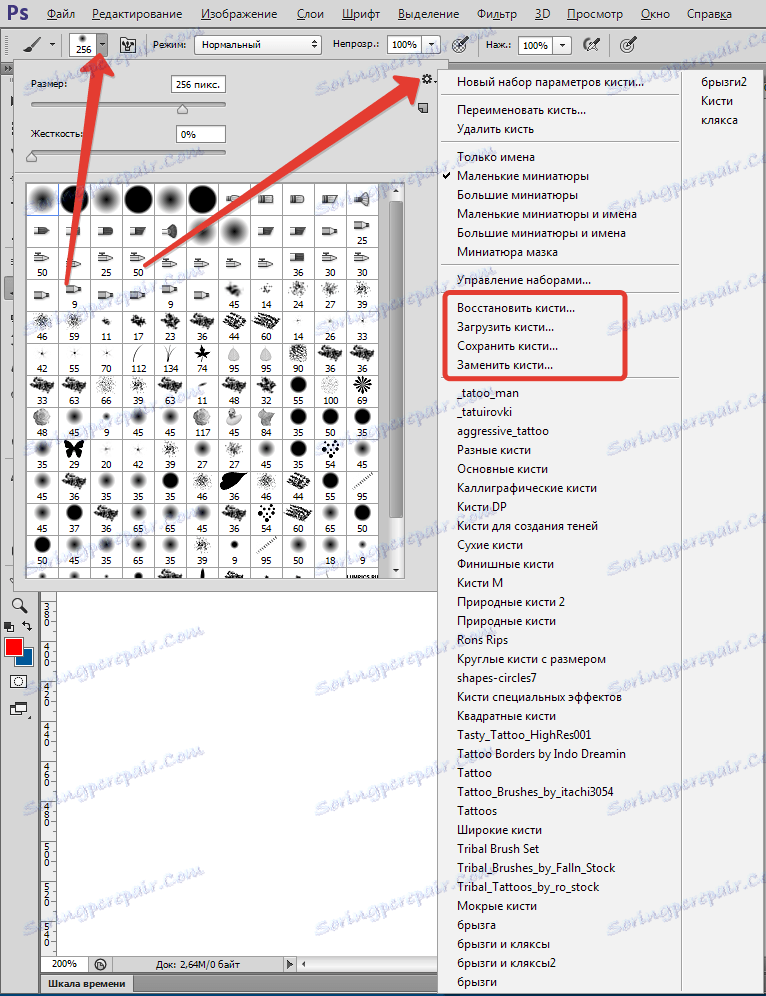
Če kliknete »Prenesi« , boste videli pogovorno okno, v katerem boste morali z novo čopičo izbrati pot do lokacije datoteke. (Ne pozabite, na samem začetku smo ga postavili na prikladno mesto?) Izbrana krtača (ščetke) se bo pojavila na koncu seznama. Če želite uporabiti, morate izbrati tisto, ki jo potrebujete.
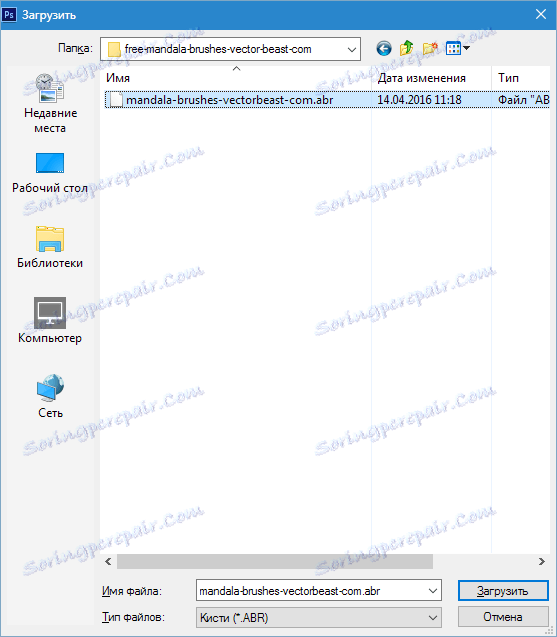
Pomembno: po izbiri ukaza »Download« se izbrane krtače pojavijo na že obstoječem seznamu s ščetkami. To pogosto povzroča neprijetnosti v operacijskem procesu, zato priporočamo, da uporabite ukaz "Zamenjaj", knjižnica pa prikaže samo zahtevani niz.

Če želite zbrisati dolgočasno ali preprosto nepotrebno krtačo, z desno tipko miške kliknite sličico in izberite Izbriši .
Včasih se zgodi, da med delom odstranite ščetke, ki "nikoli ne bodo uporabljene". Če se ne vrnete na opravljeno delo, shranite te ščetke kot nove nastavitve in določite, kje jih želite shraniti.

Če se po prenosu in namestitvi novih kompletov s ščetkami standardne ščetke v programu izginejo, uporabite ukaz »Obnovi« in vse se bo vrnilo v normalno stanje.
Ta priporočila vam omogočajo, da nastavite čopič v Photoshopu.